Legjobb Kodi kiegészítők az élő TV-hez 2020-ban és hogyan lehet biztonságban maradni
A televízió kezdeti típusú médiumként indult; A műsorokat akkor mutatták be, amikor a műsorszóró hálózat úgy döntött, hogy a legjobb. Választották az időréseket, a szezon debütálóit és az epizódokat. A nézőknek csak annyit kellett tennie, hogy a megfelelő időben bekapcsolják a TV-jüket, ülnek hátra és élvezik.
Az olyan technológiák, mint a videomagnók és a Tivo fokozatosan nagyobb irányítást adtak nekünk abban, hogy mit és mikor nézhetünk, de nem az volt egészen olyan forradalmi termékekig, mint a YouTube, a Netflix és a Kodi, amíg ténylegesen átvettük az irányítást szórakozásunkon opciók. A 21-benutca században a legtöbb ember igény szerint szolgáltatásokat használ az érdeklődő filmek és műsorok nézéséhez, amikor ez számukra kényelmes. A hagyományos sugárzott televízió azonban továbbra is létezik, és még mindig ott van a hely, ahol élő sportokat, mint például az NFL-t, vagy a fogás show-kat nézünk, amint azok levegőben vannak.
30 napos pénz-visszafizetési garancia
Akár a "bármi bekapcsolt" nézésének kényelmét szeretné látni, vagy élő eseményeket szeretne megragadni, amint azok történnek, számos lehetőség segít a televíziós csatornák közvetítésében. Olvassa el az alábbiakban néhány, a Kodi kiegészítők közül néhányat élő TV-nézésre számítógépen, okostelefonon, táblagépen vagy laptopon.
A Kodi használata előtt szerezzen be egy jó VPN-t
A Kodi szoftver ingyenes, nyílt forráskódú, és teljesen legális használat. Ez egy egyszerű alkalmazás, amely segít a média rendezésében és a tartalom kézhezvételében minden eszközére, egyszerűen és egyszerűen. A Kodi-ban egyáltalán nincs semmi rosszindulatú, bár ha elkezdi telepíteni a harmadik féltől származó kiegészítőket, a dolgok kissé homályosak lehetnek.
A nem hivatalos Kodi kiegészítők mindenféle funkcionalitást biztosítanak a Kodi alapélményéhez, ideértve azokat a patakokat is, amelyek kalóz vagy egyéb módon illegális anyagot tartalmazhatnak. Noha a legtöbb országban nincs olyan törvény, amely tiltja ezeket az adatfolyamokat, a Kodi-felhasználók a múltban megkaptak a szerzői jogok megsértéséről szóló értesítéseket. Annak biztosítása érdekében, hogy véletlenül ne indítsa el ezeknek a válaszoknak az egyikét, mindig a virtuális magánhálózatot kell használnia, amikor a Kodi-on keresztül streamál.
Kap 25% kedvezmény az IPVanish csomagjaitól amely lehetővé teszi, hogy egyszerre 5 eszközt csatlakoztasson egy titkosított VPN-kapcsolathoz.
A VPN-ek gyorsan elengedhetetlen eszközökké válnak a modern internetes felhasználó számára. Titkosítják az összes online forgalmat, így teljesen olvashatatlanná válnak harmadik felek számára, beleértve a hackereket, a kormányzati ügynökségeket és még az internetszolgáltatót is. Ezt a titkosított forgalmat a VPN nem helyi szerverhálózatán átirányítja, amely minden adatcsomagból eltávolítja az Ön személyazonosságának minden nyomát. A végeredmény privát és anonim online tevékenység, még a Kodi film stream-éi számára is.
A VPN használatának néhány előnye a következő:
- Az összes Kodi-kiegészítő fájljainak adatfolyam-továbbvitele, anélkül, hogy aggódnának a felelősség miatt, az illegális tartalmak véletlenszerű elérésével jár.
- A webhelyek, a helyi szolgáltatók és a kormányzati ügynökségek megakadályozhatják, hogy nyomon követjenek téged.
- Nézzen más országokból származó videókat a Netflix, a Hulu, a BBC iPlayer és más oldalakon.
- Megakadályozhatja, hogy a hackerek és az adatgyűjtők látják vagy ellopják az Ön adatait.
- Védje személyes adatait utazás vagy nyilvános Wi-Fi használat közben.
- Oldja fel a cenzúrázott webhelyek és a földrajzilag korlátozott tartalmak blokkolását.
Hogyan válasszuk ki a Kodi VPN-jét
A VPN-k eleinte félelmetesnek tűnnek; Az AES titkosításról, az L2TP / IPSec protokollokról, a kriptográfiáról és a titkosítási kulcsokról szóló beszédek elegendőek bárki elfordításához. Szerencsére a VPN-k rendkívül könnyen kezelhetők! Csak annyit kell tennie, hogy töltse le, jelentkezzen be és kezdjen szörfözni.
Azonban az Ön igényeinek leginkább megfelelő VPN kiválasztása továbbra is kissé adóztatható. Megkönnyítettük a folyamatot azáltal, hogy a kritériumokat néhány legfontosabb jellemzőre szűkítjük. Az összes ajánlott VPN-jük ezeket a teszteket repülõ színekkel hajtja végre, tehát amikor elkezdi keresni a a Kodi-vel használható legjobb VPN, akkor mindig megkapja a megfelelő VPN-t a feladathoz.
- Gyors letöltési sebesség - A sebesség minden, amikor egy élő TV-műsort néz. A VPN-k kissé lassabbak lehetnek, mint az átlagos internetkapcsolat, mind a titkosítási folyamatnak köszönhetően. A legjobb VPN-k olyan megoldásokat dolgoznak ki, amelyek gyors sebességet biztosítanak a magánélet vagy a biztonság feláldozása nélkül.
- Nulla naplózási politika - A Kodi-patak biztonságos megőrzése rendkívül fontos. A VPN adatvédelmi funkcióinak sarokköve az, hogy a vállalat hogyan kezeli a naplókat, különösen a forgalmi és a DNS-kérések naplóit. Annak biztosítása érdekében, hogy adatai soha ne kerüljenek rossz kezekbe, mindig ellenőrizze, hogy VPN-je nem tart-e nyilvántartást a felhasználói tevékenységekről.
- Megengedett forgalom és fájltípusok - Számos VPN, különös tekintettel a vázlatos, ingyenes hálózatokra, amelyek gyakran látják a hálózatot, gyakran blokkolnak bizonyos típusú forgalmat, általában P2P hálózatokat és torrenteket. Ha nem fér hozzá ezekhez, megsértheti a Kodi telepítését, ezért győződjön meg arról, hogy a választott VPN engedélyezi az összes fájl- és forgalmatípust, és korlátlan sávszélességet biztosít, kivétel nélkül.
- Jó szerver elérhetőség - A kiszolgálók széles hálózata rendkívül hasznos, még az általános webböngészéshez és a letöltéshez is. Különösen fontos a Kodi-patakok számára, mivel el akarja kerülni, hogy a sűrűn lakott szerverek csökkentsék a késést. Minél nagyobb a VPN-hálózat, annál könnyebb megtalálni a nagyszerű kapcsolatot.
Ajánlott VPN: IPVanish

IPVanish tökéletes a Kodi adatfolyamok biztonságához és a HD videókhoz való hozzáféréshez különféle kiegészítőkkel. A szolgáltatás több mint 850 szervert működtet 60 különböző országban, mindegyik villámgyors sebességet biztosít a világ minden városában. A nulla forgalomnapló, a DNS szivárgás elleni védelem és az automatikus megszakító kapcsoló előnyei is elősegítik a munkamenetek biztonságát és biztonságát. Adja hozzá ehhez az egyedi szoftverek széles skáláját és a korlátlan sávszélességet, és megkapja az ideális Kodi-barát VPN képeit!
Az IPVanish a következőket is tartalmazza:
- Könnyen kezelhető egyedi alkalmazások sokféle platformon, beleértve az asztali számítógépeket, laptopokat és mobil eszközöket.
- A gyors és biztonságos kiszolgálók hihetetlen késésmentes videofolyamokat tesznek lehetővé a Kodi-on keresztül.
- Korlátlan sávszélesség és a torrent vagy P2P hálózati adatok korlátozása nélkül.
- Töltse le a torrenteket teljes magánélettel és névtelenséggel.
KIZÁRÓLAG addiktív tippek olvasói számára: Kapjon 60% -ot amikor feliratkozik egy évre IPVanish, mindössze 4,87 dollár havonta! Minden tervre egy csodálatos hétnapos pénz-visszafizetési garancia vonatkozik, amely kockázatmentes próbaverziót biztosít az új, magán internetkapcsolatához.
A Kodi kiegészítők telepítése
A Kodi kiegészítők telepítésének különféle módjai vannak. A leggyakoribb kettő a tárolók letöltése egy webböngészőből, manuális hozzáadása a Kodi-hez, és a Kodi beállítása maga a repók letöltésére. Ez utóbbi általában sokkal kényelmesebb a felhasználók többsége számára, különösen, ha szereti tartani a telepítést szervezett és zárt rendszerben.
Mielőtt letölthetné a tárolókat, meg kell változtatnia a Kodi egyik beállítását, hogy külső forrásokhoz férhessen hozzá. Ez egy gyors kapcsoló, melynek végrehajtása csak néhány másodpercig tart:
- Nyissa meg a Kodi-t, és kattintson a fogaskerék ikonra a Rendszer menübe való belépéshez.
- Nyissa meg a Rendszerbeállítások> Kiegészítők elemet.
- Váltás az „Ismeretlen források” opció melletti csúszkára.
- Fogadja el a megjelenő figyelmeztető üzenetet.
Az adattárak a Kodi kiegészítők kezelt gyűjteményei. Ha szüksége van a kiegészítő legfrissebb verziójára, akkor a legjobb, ha átmegy egy tárolón (különben kockáztathat, hogy meghibásodott kiegészítőt kap). A tároló telepítési folyamata kezdetben kellemetlenül érezheti magát, de ha már megszokta, alvás közben képes lesz rá. Kövesse az alábbi utasításokat a szükséges repók telepítéséhez, így megragadhatja azokat a kiegészítőket, amelyekre szüksége van az élő TV-nézéshez a Kodi-n keresztül.
A legjobb Kodi kiegészítők az élő TV-hez
EyeTV - Hivatalos kiegészítő az élő TV-közvetítésekhez
Csak néhány hivatalos Kodi-bővítmény támogatja az élő TV-t, de az EyeTV az egyik legjobb. Telepítse úgy, hogy bármilyen Kodi eszközön elérje az EyeTV könyvtárat, és bárhol, bármikor tovább streamálhatja. Nagyon kevés beállítással lehet élő helyi csatornákat nézni, mindezt dicsőséges HD minőségben. Az egyetlen fogás, ha aktív lesz EyeTV készülék a hivatalos weboldalon keresztül megvásárolható tartalom eléréséhez.

Az EyeTV telepítése:
- Nyissa meg a Kodi eszközt a helyi eszközön, és válassza a „Kiegészítők” lehetőséget.
- Kattintson a menüsáv tetején (bal felső sarokban) lévő nyitott doboz ikonra.
- Válassza az „Install from Repository” lehetőséget.
- Válassza ki a „Kodi kiegészítő tárolót”, a szoftverhez tartozó hivatalos repot.
- Görgessen le a „Videó kiegészítők” pontra.
- Válassza az „EyeTV parser” lehetőséget, és telepítse.
- Az EyeTV kiegészítő akkor jelenik meg a főmenüben, ha kész.
cCloud TV - Kiváló minőségű, könnyen kezelhető
A cCloud TV egy Kodi kiegészítő, amely közvetlenül kapcsolódik a cCloud webhely, amely az egyik oka annak, hogy ezt a sokáig képes túlélni. A cCloud segítségével hatalmas különféle élő tartalmat érhet el bármilyen Kodi-kompatibilis eszköz kényelméből. Csak annyit kell tennie, hogy telepíti a kiegészítőt, és elindítja a csatorna szörfözését. A cCloud tartalmát típus és műfaj szerint rendezi, azaz be tud lépni, hogy híreket nézze meg a világ minden tájáról, sporteseményeket, vagy akár televíziós műsorokat. Vannak válogatott archív filmek és televíziós műsorok azokban a napokban, amikor nem talál valami jót nézni.
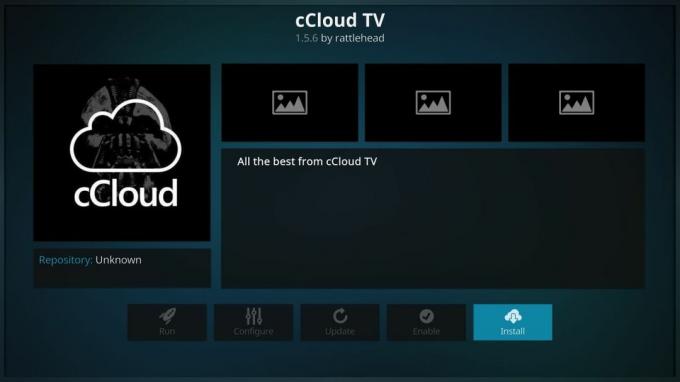
A cCloud TV-kiegészítő számos népszerű raktárból elérhető. Néhányuknak azonban foltos támogatása van a szolgáltatás számára. A legmegbízhatóbb telepítési módszer az, ha hozzáadja a Simply Caz repót a Kodi készülékéhez, és onnan megragadja a cCloud TV-t. Ha már telepítette a Simply Caz alkalmazást, ugorjon a 14. lépésre.
Hogyan adhatunk hozzá cCloud TV-t Kodi-hoz:
- Nyissa meg a Kodi-t a helyi eszközén.
- Kattintson a fogaskerék ikonra a Rendszer menübe való belépéshez.
- Lépjen a Fájlkezelő> Forrás hozzáadása lehetőségre (lehet, hogy a dupla pontra kell kattintania a könyvtár elejére lépéshez).
- Írja be a következő URL-t pontosan úgy, ahogy látszik: http://repo.cazwall.com/sc/
- Nevezze meg az új tárházat „cazwall” -nak.
- Kattintson az „OK” gombra.
- Menj vissza a Kodi főmenüjébe.
- Válassza a „Kiegészítők” lehetőséget.
- Kattintson a menüsor tetején található nyitott doboz ikonra.
- Válassza a „Telepítés ZIP-fájlból” lehetőséget.
- Válassza a „cazwall” lehetőséget.
- Nyissa meg a „Lerakat (kattintson ide)” jelöléssel ellátott mappát.
- Telepítse a nevű fájlt repository.simplycaz - ####. zip
- Menjen vissza a Kiegészítők menübe, és kattintson újra a nyitott doboz ikonra.
- Válassza a „Telepítés a lerakatból” lehetőséget.
- Keresse meg és kattintson a „Simply Caz Repo” elemre.
- Válassza a „Program-kiegészítők” lehetőséget.
- Válassza a „cCloud TV” lehetőséget, és telepítse a Kodi-ba.
Készült Kanadában - Élő TV és Sport
Az egyik legismertebb élő TV-kiegészítő a Made in Canada, egy egyszerű kiterjesztés, amely hozzáférést biztosít a kiváló minőségű kanadai IPTV-csatornák széles választékához. Válasszon az Egyesült Államok és az Egyesült Királyság listája közül, ha úgy tetszik, vagy válasszon egyenes kanadai (angol) vagy kanadai (francia) élő közvetítéseket. Ha Kanadában a tévében nézheti meg, akkor ez szerepel ebben a kiegészítőben. Minden könnyen használható, és éles HD minőségben néz ki.

A Made in Canada telepítéséhez a Koditips lerakatot hozzá kell adnia az eszközéhez. Ha már telepítette a Koditips alkalmazást, ugorjon a 14. lépésre.
A Made in Canada telepítése a Kodi-on:
- Nyissa meg a Kodi-t a helyi eszközén.
- Kattintson a fogaskerék ikonra a Rendszer menübe való belépéshez.
- Lépjen a Fájlkezelő> Forrás hozzáadása lehetőségre (lehet, hogy a dupla pontra kell kattintania a könyvtár elejére lépéshez).
- Írja be a következő URL-t pontosan úgy, ahogy látszik: http://repo.koditips.com
- Nevezze meg az új tárházat „Koditips” -nek.
- Kattintson az „OK” gombra.
- Menj vissza a Kodi főmenüjébe.
- Válassza a „Kiegészítők” lehetőséget.
- Kattintson a menüsor tetején található nyitott doboz ikonra.
- Válassza a „Telepítés ZIP-fájlból” lehetőséget.
- Válassza ki a Koditips fájlt.
- Telepítse a nevű fájlt repository.koditips-1.0.0.zip (A verziók száma kissé eltérhet).
- Menjen vissza a Kiegészítők menübe és kattintson a nyitott doboz ikonra.
- Válassza a „Telepítés a lerakatból” lehetőséget.
- Keresse meg és kattintson a „KodiTips.com Repository” elemre.
- Görgessen le a „Videó kiegészítők” pontra.
- Keresse meg a „Made in Canada IPTV” elemet és telepítse.
- A telepítés befejezése után érintse meg az új kiegészítőt a főmenüből.
Specto Villa: Tartalommal tele
Nem hivatalos kiegészítő, oly sok tartalommal, soha nem fog kifogyni a megnézendő dolgokból. A Specto Fork egy népszerű kiterjesztés, amely mindent idő és típus szerint rendez. Archivált filmet keresel nézni? Van egy szakasz erre. Mi lenne a népszerűség szerint rendezett TV-műsorokkal? Ott is ott van. Az élő csatorna-adások nem mindig működnek, de ha ők is képesek lesznek tévét nézni, mint a régi időkben. Talán a legjobb tulajdonság egy naptár, amely felsorolja a TV-műsorokat a sugárzás dátuma szerint. Amint egy program elérhetővé válik az interneten, aktív link lesz kész streamre.
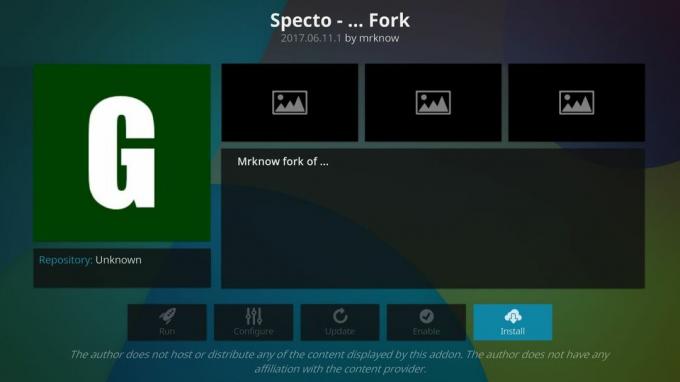
A Specto Fork használatához telepítenie kell a SuperRepo-tól. Ha már hozzáadta a lerakatot, ugorjon a 14. lépésre.
Az Specto Fork telepítése a Kodi-on:
- Nyissa meg a Kodi-t a helyi eszközén.
- Kattintson a fogaskerék ikonra a Rendszer menübe való belépéshez.
- Lépjen a Fájlkezelő> Forrás hozzáadása lehetőségre (lehet, hogy a dupla pontra kell kattintania a könyvtár elejére lépéshez).
- Írja be a következő URL-t pontosan úgy, ahogy látszik: http://srp.nu
- Nevezze el az új tárházat „SuperRepo” -nak.
- Kattintson az „OK” gombra.
- Menj vissza a Kodi főmenüjébe.
- Válassza a „Kiegészítők” lehetőséget.
- Kattintson a menüsor tetején található nyitott doboz ikonra.
- Válassza a „Telepítés ZIP-fájlból” lehetőséget.
- Válassza a „SuperRepo” lehetőséget, majd a Kodi verziószámát.
- Válassza az „Összes” lehetőséget a teljes SuperRepo kiegészítők telepítéséhez.
- Menjen vissza a Kiegészítők menübe, és kattintson újra a nyitott doboz ikonra.
- Válassza a „Telepítés a lerakatból” lehetőséget.
- Keresse meg és kattintson a „SuperRepo All” elemre.
- Görgessen le a „Videó kiegészítők” pontra.
- Keresse meg a „Specto -… Villa” elemet és telepítse.
Egyszerűen Caz TV - Minőség meghaladja a mennyiséget
A Cazwall-tárház egy kiegészítő kiegészítők egy kis gyűjteménye, amely egy nagy ütést tartalmaz. Néhány nagyszerű élő sport-kiegészítővel és maroknyi filmekkel és TV-vel kapcsolatos tartalommal büszkélkedhet, ám messze a két legnagyobb kínálat az Egyesült Királyság Turk Playlistája, a cCloud TV (lásd fent) és az Elysium. Ezeknek a funkcióknak köszönhetően napokon keresztül élő TV-adásokban úszhat, és a Simply Caz repo egyike azon kevés helyeknek, amelyek továbbra is kínálják számukra.
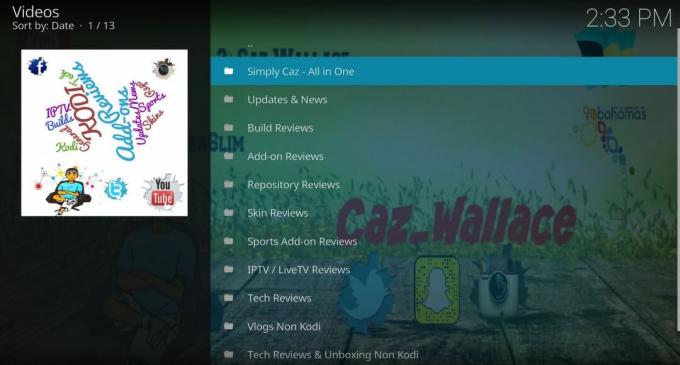
Hogyan adhatunk hozzá egyszerűen Caz TV-t Kodi-hoz:
- Nyissa meg a Kodi-t a helyi eszközén.
- Kattintson a fogaskerék ikonra a Rendszer menübe való belépéshez.
- Lépjen a Fájlkezelő> Forrás hozzáadása lehetőségre (lehet, hogy a dupla pontra kell kattintania a könyvtár elejére lépéshez).
- Írja be a következő URL-t pontosan úgy, ahogy látszik: http://repo.cazwall.com/sc/
- Nevezze meg az új tárházat „cazwall” -nak.
- Kattintson az „OK” gombra.
- Menj vissza a Kodi főmenüjébe.
- Válassza a „Kiegészítők” lehetőséget.
- Kattintson a menüsor tetején található nyitott doboz ikonra.
- Válassza a „Telepítés ZIP-fájlból” lehetőséget.
- Válassza a „cazwall” lehetőséget.
- Nyissa meg a „Lerakat (kattintson ide)” jelöléssel ellátott mappát.
- Telepítse a nevű fájlt repository.simplycaz - ####. zip
- Menjen vissza a Kiegészítők menübe, és kattintson újra a nyitott doboz ikonra.
- Válassza a „Telepítés a lerakatból” lehetőséget.
- Keresse meg és kattintson a „Simply Caz Repo”, majd a „Video add-ons” elemre.
- Válassza a „Simply Caz Tv” elemet, és hagyja, hogy telepítse.
PS: Bármilyen más kiegészítőt telepíthet a Simply Caz Repo oldalról, csak vigyázzon, hogy használat közben ne sértse meg a szerzői jogi törvényeket.
Patak élő TV-je a tényleges TV-jébe
A TV-nézés egyik legfontosabb része a kanapén történő lepattanás és csak a pihenés. Ezt nehéz megtenni, ha elsősorban az asztali számítógépen vagy táblagépen használja a Kodi-t. Mivel a Kodi sokféle eszközön működik, telepítheti új hardverre, amely illeszkedik a televízióhoz. Most ahelyett, hogy az asztal fölé vadászol, üljön le és élvezze a televízió-csatornákat a nagy képernyőn, mint a régi jó időkben.
A Kodi tartalmak televízióba történő közvetítésének legjobb módja az telepítse a Kodi-t egy Amazon Fire TV Stick-re. Hozzáférhet mindazokhoz, amelyeket Kodi kínál, beleértve a kiegészítőket, az élő sporteseményeket, a TV-műsorokat és a filmeket. A telepítési eljárás rendkívül egyszerű, és nem igényel hardverelemek feltörését vagy gyökérzetét. Tudod is telepítsen VPN-t az Amazon Fire TV Stick-re annak érdekében, hogy az adatfolyam privát és biztonságos maradjon.
Nincs még Amazon Fire TV készüléke? A második lehetőség az telepítse a Kodi egy Apple TV-re. Ez valamivel több, mint a Fire TV Stick módszer, de ha már rendelkezik Apple TV-vel, és nem akarja megváltoztatni a hardvert, az útmutató segít a dolgok beállításában.
Keresés
Legutóbbi Hozzászólások
Noobs And Nerds Down: A Noobs and Nerds Repo alternatívái a Kodi számára
Egy újabb Kodi kiegészítő tárolót az utóbbi hetekben vontak le, miu...
Az SMASH Repo nem működik
Az SMASH Repository elhagyott kiegészítőkkel, réskibocsátásokkal és...
Töltse le a Kodi streameket a beteg szakállú személyes videofelvevővel
Megnéz egy csomó TV-műsort, és azt kívánja, hogy legyen mód arra, h...



